Olá,
Hoje nós traremos para vocês um tutorial dos primeiros passos de como utilizar o Sistema Beauty em seu negócio.
Muitas pessoas nos procuram com várias questões frequentes e comuns do dia a dia.
Por isso nossa equipe desenvolveu este pequeno informativo para ajudar vocês nos primeiros passos do Sistema Beauty.
Vamos lá!
Se você ainda não possui o Sistema Beauty saiba que nós possuímos uma versão totalmente GRATUITA, para que você já possa começar a gerenciar seu estabelecimento com nosso sistema sem se preocupar em pagar nada.
[su_button url=”https://www.sistemabeauty.com.br/teste-gratis/” style=”flat” background=”#3AB0E2″ color=”#111111″ size=”5″ radius=”5″ text_shadow=”0px 0px 0px #000000″]CLICANDO AQUI![/su_button] você é direcionado para nossa página de cadastro onde terá acesso ao nosso sistema online.
Caso você já tenha nosso sistema instalado em seu PC, MAC ou Smartphone vamos ao tutorial!
Configurando o Expediente:

Uma das partes fundamentais para o funcionamento da sua agenda é o expediente do salão. Através dele que o sistema permitirá a criação da agenda dos profissionais futuramente.
Como Configurar?
Você acessa essa configuração no menu: Configuração > Expediente.
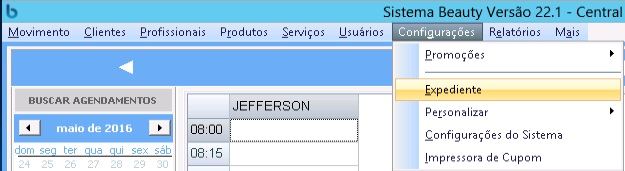
Nessa janela você terá algumas opções, como os Dias da Semana que o salão estará aberto e o horário de início e fim de expediente.
Nessa mesma janela você também pode configurar os dias SEM expediente, em caso de feriados ou outros dias que o salão não abrirá por algum outro motivo. Evitando assim o agendamento de algum serviço indevidamente.
Cadastrar Grupos de Serviços:

Você acessa esse cadastro no menu: Serviços > Grupos.
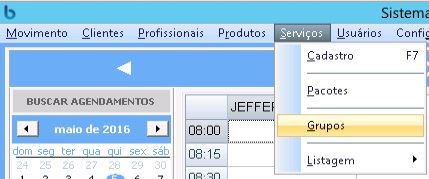
É com esse cadastro que futuramente você direcionará os serviços e funções que seus profissionais iram realizar no estabelecimento.
Um exemplo seria criar o grupo de serviço “CABELO”, nele futuramente você cadastrará todos os serviços relacionados a Cabelos.
Cadastrar Serviços:
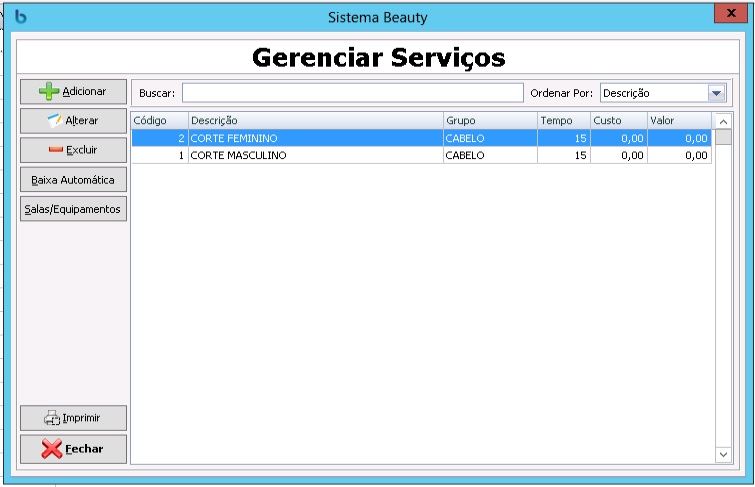
Você acessa essa configuração no menu. Serviços > Cadastro. Ou também pelo atalho em seu teclado no botão F7.
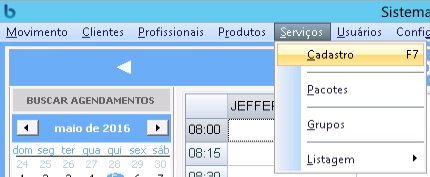
Aqui você fará o cadastro dos serviços realizados em seu salão. Clicando em Adicionar abrirá uma janela com os campos a serem preenchidos para o cadastro do serviço.
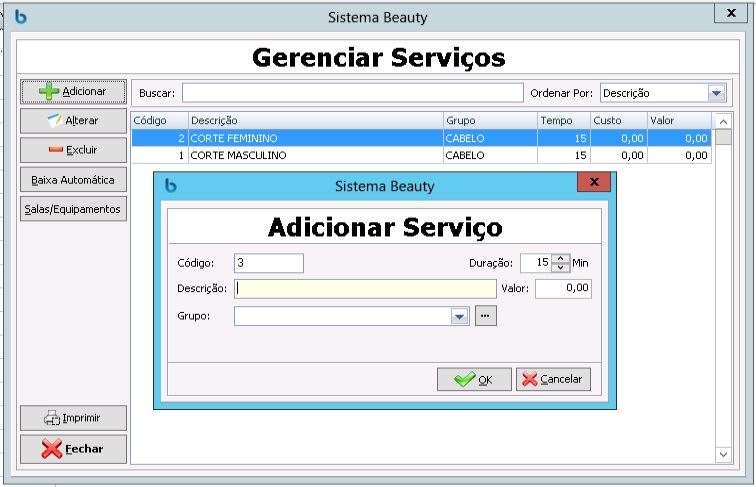
Temos então: Código do serviço, a Duração do serviço ou seja quanto tempo o serviço requer? Um exemplo seria um corte de cabelo durar 15min para ser efetuado então você preenchera este campo com 15min. Depois temos o campo Descrição, neste campo você descreve o serviço. Um exemplo “Corte de Cabelo Feminino”, “Corte de Cabelo Masculino”, “Penteado personalizado”, “Penteado casamento” entre outros serviços que possa haver em seu salão. O Valor é o mais simples, é apenas o quanto custa o serviço no seu estabelecimento.
E temos o Grupo que você vincula o serviço aos grupos cadastrados anteriormente. Tem também nesta janela um atalho para você criar grupos se necessário.
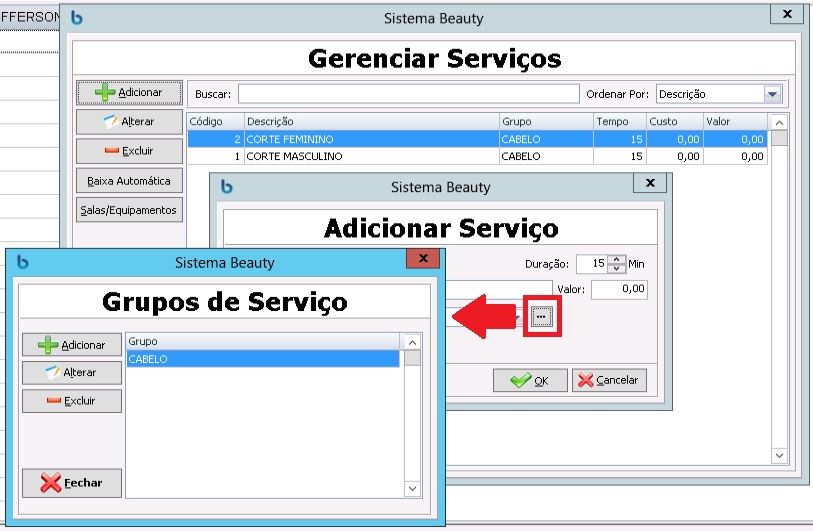
Por último temos o Cadastro de Profissionais.
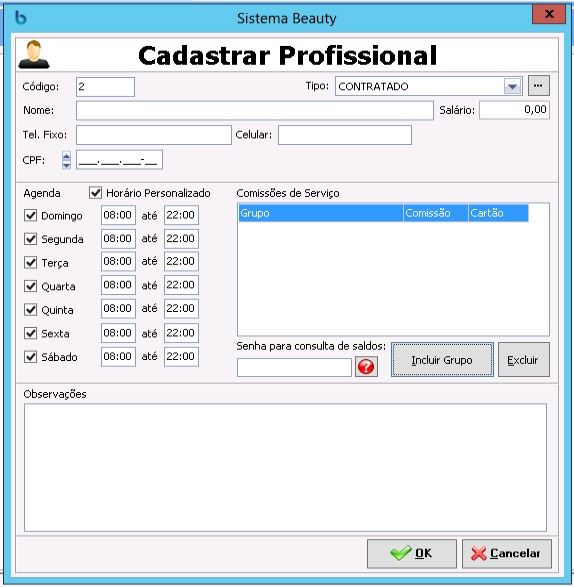
Você pode acessar esta opção no meu. Profissionais > Cadastrar. Ou pela tecla de atalho F5 de seu teclado.
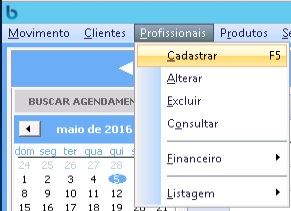
Agora vamos ter muita atenção nesta parte do processo pois o cadastro dos profissionais é um dos recursos mais importantes que o sistema oferece. É nessa parte do processo que vamos definir as comissões o horário de atendimento e os serviços que serão prestados por eles em seu estabelecimento.
Vamos lá!
Nessa janela temos o campo de cadastro dos profissionais com: Nome, Telefone, CPF ou CNPJ do profissional se ele obtiver.
Você também tem a opção de definir e criar o tipo de contrato que o profissional tem com o seu estabelecimento. Você tem a liberdade de criar se ele é “contratado”, “freelancer”, “estagiário” entre outros que você precisar.

Você também tem a opção de estipular um salário para esse profissional caso ele tenha um contrato com a sua empresa. Caso não tenha você pode deixar essa opção zerada.
Agora vamos para a opção Agenda. Aqui você definirá os dias de atendimento que esse profissional trabalhará selecionando os dias da semana que ele estará atendendo.
Na opção “horário personalizado” você personalizará o horário de atendimento dele caso não seja o mesmo horário de expediente do estabelecimento.
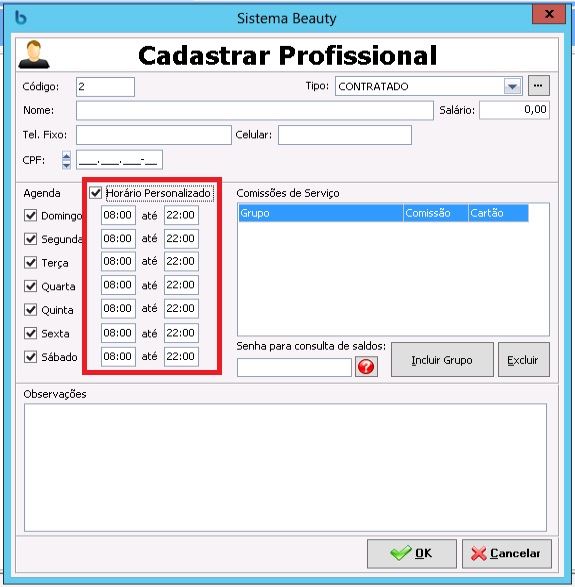
Agora vamos para uma parte muito importante e que geram a maioria das dúvidas de nossos usuários.
No botão “Incluir Grupo” você irá gerenciar os grupos que seu profissional pertence e quanto de comissão pelo serviço ele receberá.
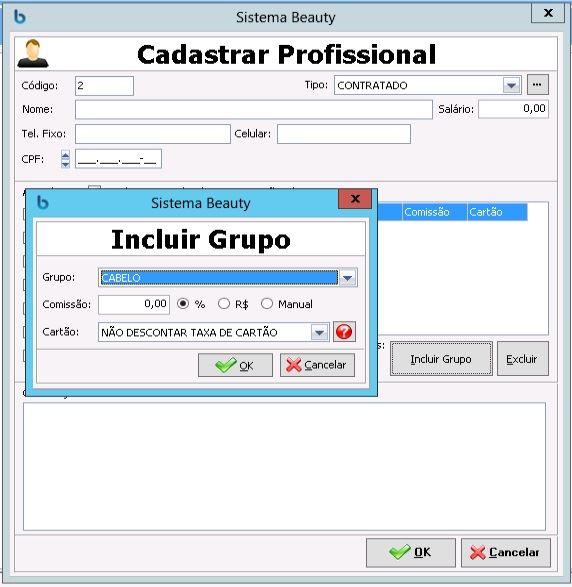
Vamos a um exemplo:
O Profissional João é cabeleireiro e pertence ao grupo CABELO que você criou anteriormente.
Neste grupo o profissional João receberá 40% de comissão por serviço realizado nos serviços pertencente a este grupo. Caso, você não trabalhe com % (porcentagem) pode cadastrar um valor fixo. Exemplo: A cada atendimento realizado com o serviço deste grupo o profissional João ganha R$ 10,00. Então você seleciona a opção “R$”.
E tem uma outra opção que confunde muitos usuários que é a taxa do cartão.
Vou explicar.
Você tem a opção de NÃO DESCONTAR TAXA DE CARTÃO isso significa que, caso o cliente pague o serviço com cartão de crédito o estabelecimento tem um custo de taxa de cartão que vai variar de operadora para operadora. Então você pode não descontar essa taxa da comissão do profissional.
Tem a opção também de DESCONTAR TAXA PROPORCIONALMENTE. Nesta opção as comissões serão geradas com desconto de taxa de cartão proporcional ao valor de comissão, ou seja, se a comissão do profissional for de 70% então será descontado também 70% do valor da taxa de cartão do profissional.
E por ultimo temos a opção DESCONTAR TAXA INTEGRALMENTE isso significa que que a taxa é cobrada 100% do profissional.
Para configurar os cartões você acessa o menu: Configurações > Personalizar > Cartões de Crédito/Débito
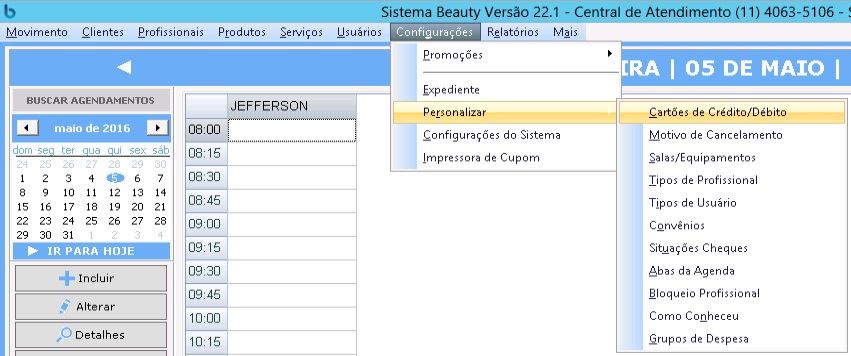
Nesta nova tela você cadastrará os cartões aceitos em seu estabelecimento. Alguns já estão pré-definidos pelo sistema, mas o sistema lhe da a liberdade de altera-los a qualquer momento.
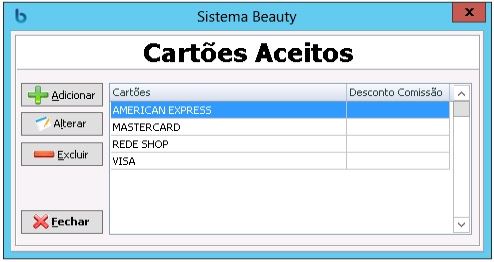
Clicando em “Adicionar” você poderá cadastrar novos cartões.

Importante lembrar que na DESCRIÇÃO será colocado o nome da bandeira do cartão. E no campo DESCONTO NA COMISSÃO você incluir a % (porcentagem) da taxa que o cartão te cobra.
E também tem a opção de não permitir parcelamento.
Espero que essa matéria tenha ajudado você a configurar melhor seu Sistema Beauty!
Caso você tenha alguma dúvida sobre o sistema ou sobre qualquer assunto relacionado ao mesmo você pode entrar em contato com nosso Chat [su_button url=”https://www.sistemabeauty.com.br/chat/chat.php” style=”flat” background=”#3AB0E2″ color=”#111111″ size=”5″ radius=”5″ text_shadow=”0px 0px 0px #000000″]CLICANDO AQUI![/su_button]
Temos uma equipe de suporte técnico totalmente preparada para solucionar qualquer problema ou dúvida que você tenha sobre o sistema.
Caso você prefira assistir toda essa explicação na forma de vídeo, também preparamos para você uma vídeo aula abordando todos esses assuntos!
[su_youtube url=”https://www.youtube.com/watch?v=0lyMhnrqbF0″ width=”1560″ height=”860″]
[su_button url=”https://www.sistemabeauty.com.br/videos/” style=”flat” background=”#3ab0e2″ color=”#ffffff” size=”5″ radius=”5″ text_shadow=”0px 0px 0px #000000″]CLICANDO AQUI![/su_button]
Obrigado a todos vocês!
